Een apparaat verwijderen uit uw Netflix Downloads Toewijzing

Met Netflix kunt u sommige programma's downloaden naar uw apparaat, zodat u kunt blijven kijken terwijl u in een vliegtuig zit, vast in de metro , of wil je je mobiele data gewoon niet gebruiken. U kunt echter alleen shows downloaden op maximaal vier apparaten. Als u ooit nog een wilt toevoegen, moet u eerst de autorisatie voor een ander intrekken. Zo kunt u dat doen.
GERELATEERD: De hoeveelheid gegevens (en bandbreedte) verminderen Streamingdiensten Gebruik
Om een apparaat en alle downloads ervan uit uw account te verwijderen, gaat u naar Netflix in uw browser, plaats de muisaanwijzer op uw profielpictogram in de rechterbovenhoek en klik op Account.
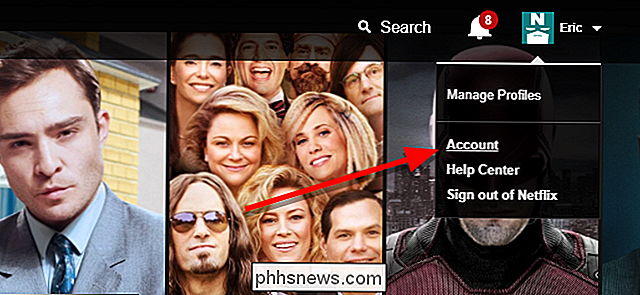
Klik onder Instellingen op 'Downloadapparaten beheren'.
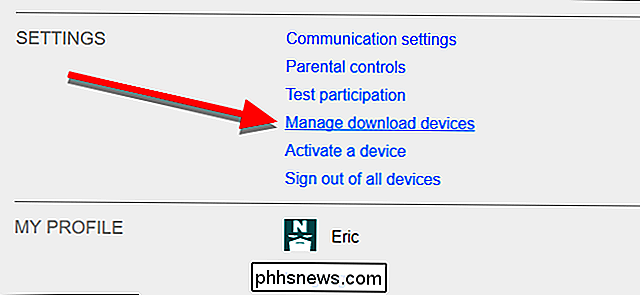
Hier ziet u een lijst met apparaten waarnaar u video's hebt gedownload. Als u op 'Downloads weergeven' klikt, kunt u zien welke films of programma's u al naar dat apparaat hebt gedownload. Klik op 'Apparaat verwijderen' om opnieuw toestemming te vragen voor zoveel apparaten als je nodig hebt.
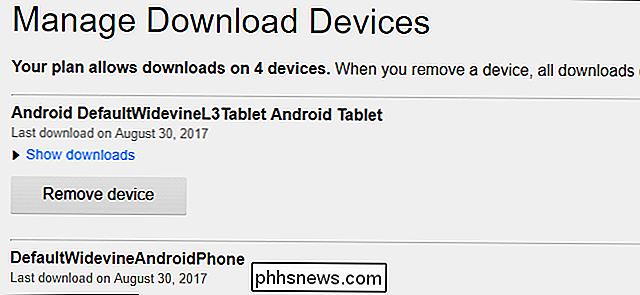
Wanneer je een apparaat intrekt, worden alle video's die je hebt gedownload automatisch verwijderd. U kunt sommige programma's vervolgens downloaden naar een nieuwe telefoon of tablet.

Uw Windows-pc maken Gebruik "Mono" -audio (dus u kunt één oordopje dragen)
De meeste audio waarnaar u luistert, bevindt zich in "stereo", wat betekent dat er verschillende dingen worden afgespeeld in door zowel de linker als de rechter luidsprekers. U kunt echter uw pc laten mixen van het geluid in mono, waarbij alles gecombineerd wordt afgespeeld via beide luidsprekers. Hiermee kunt u slechts één oordopje gebruiken op uw pc, maar nog steeds zowel de linker- als de rechterspoortracks horen.

Hoe u uw Firefox-account verwijdert
Mozilla Firefox gebruikt een Firefox-account om uw wachtwoorden, bladwijzers en andere browsegegevens tussen apparaten te synchroniseren. Als u Firefox achterlaat, kunt u uw account verwijderen om al uw persoonlijke gegevens van de servers van Firefox te verwijderen. Waarschuwing : hiermee worden Firefox-browsergegevens die online zijn opgeslagen verwijderd.



